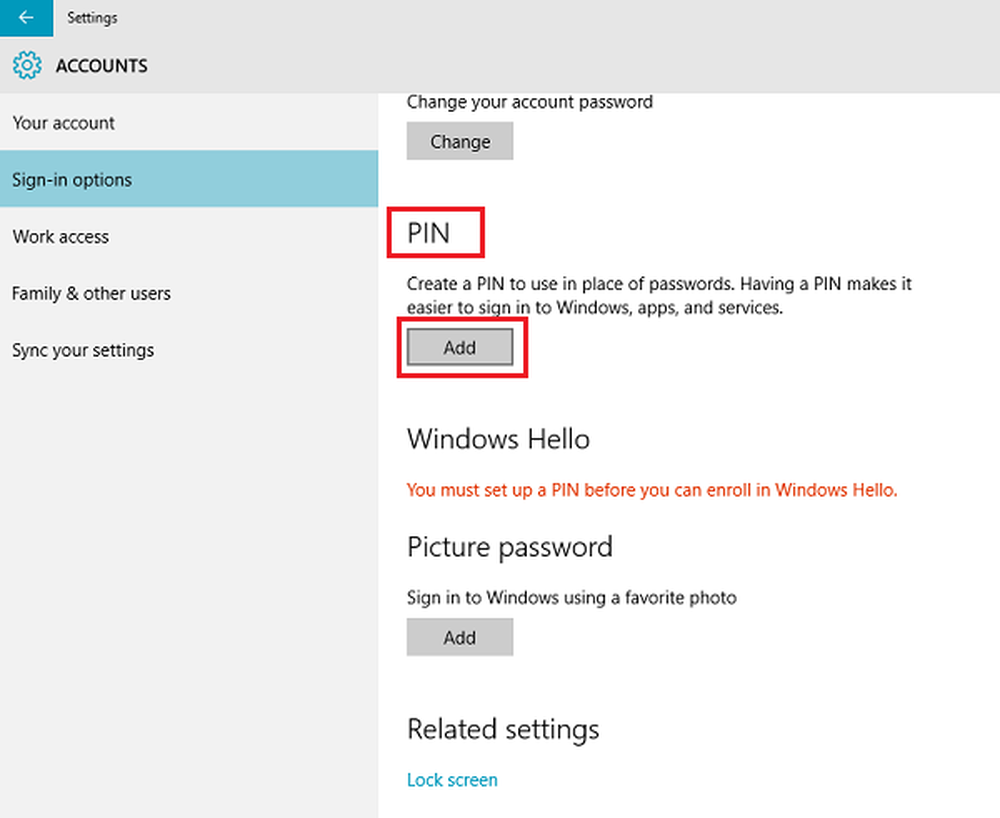Configure la búsqueda de Google como Búsqueda predeterminada en la búsqueda de la barra de tareas de Windows 10
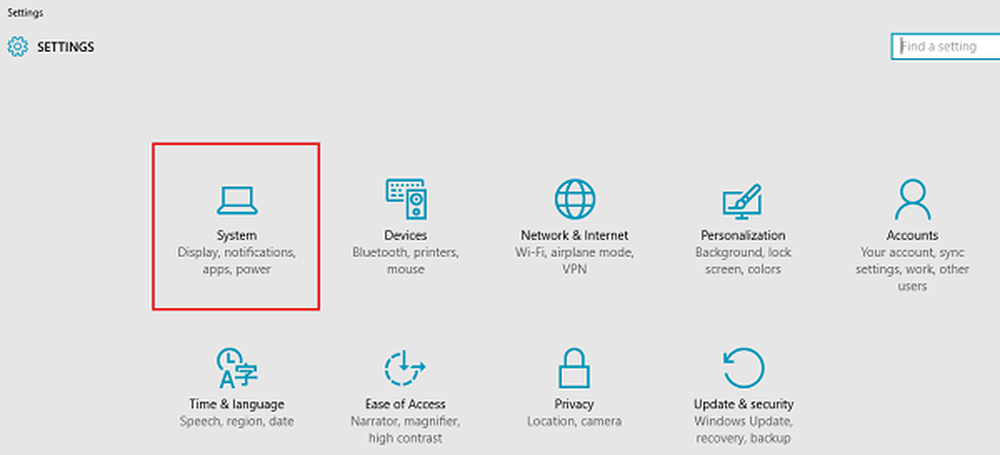
La última versión de Windows 10 viene con muchas mejoras y mejoras. Por ejemplo, encuentras en Windows 10 una nueva barra de búsqueda que es muy similar en función a la barra de búsqueda de Windows 8 en la barra de accesos, pero reside en la barra de tareas. Incluso le permite buscar en Windows, Web y la nueva interfaz de Cortana. Pero el problema con el que se encuentra es que esta opción de búsqueda utiliza Bing Search como opción predeterminada y no le permite cambiarla si lo desea. No hay ninguna opción en Windows 10 para usar Yahoo, Yandex, Google o cualquier otra búsqueda como su búsqueda predeterminada para buscar en la web en lugar de Bing. En esta publicación, veremos cómo hacer de Google la búsqueda predeterminada para su cuadro de búsqueda de la barra de tareas en Windows 10. El truco sería configurar Chrome como su navegador web predeterminado y usar una extensión para dirigir las consultas de Bing a la búsqueda de Google.
ACTUALIZAR: Microsoft cambió algo y no parece funcionar ahora.
Establecer Google como Búsqueda predeterminada en la búsqueda de la barra de tareas de Windows 10
Si usted es un usuario de la Búsqueda de Google y le encantaría buscar en la web directamente desde la barra de tareas o Comience a usar Google en lugar de Bing como su motor de búsqueda web, siga los pasos a continuación para hacer que la barra de tareas de Windows 10 o el cuadro de búsqueda inicie los resultados web usando Google buscar.
El primer requisito aquí es descargar e instalar Navegador Google Chrome en su versión de Windows 10. Una vez hecho esto, configure Chrome como el navegador web predeterminado. Para hacer esto, abra la aplicación Configuración en Windows 10 y navegue a Sistema.
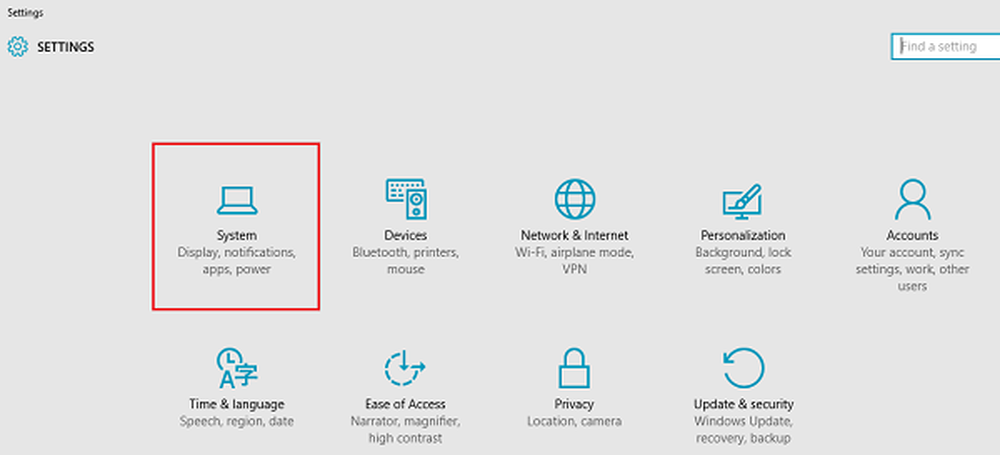
Desplácese hacia abajo para encontrar la opción de aplicaciones predeterminadas. Seleccione Edge para revelar otras opciones (Google Chrome) en este caso y configurarlo como predeterminado.
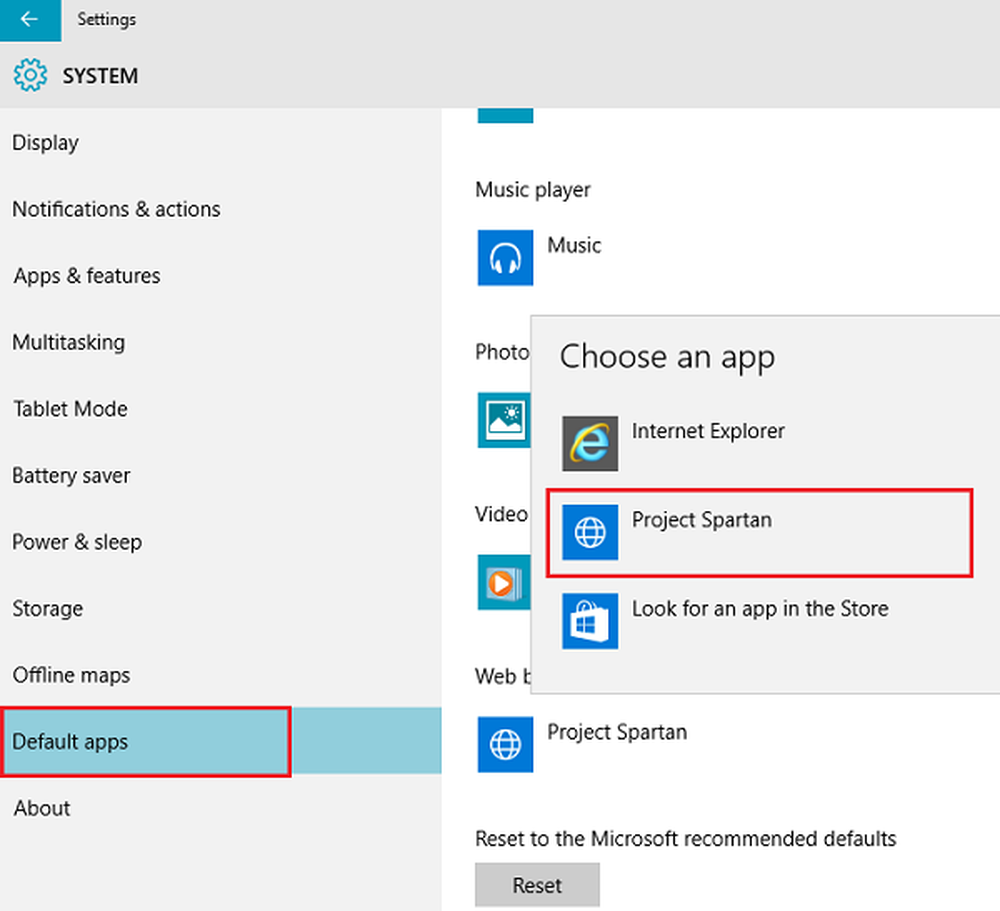
Ahora, abre tu navegador Chrome. Ve a la tienda web de Chrome y busca Extensión Bing2Google. Una vez encontrado, instálalo. Bing2Google es una extensión que redirige las consultas de búsqueda de Bing Desktop a Google. Esto solo funciona si Chrome es tu navegador predeterminado.
Así que ahora, cuando realice una búsqueda con la barra de tareas, su navegador Chrome predeterminado se abrirá y la consulta de búsqueda de Bing se redirigirá a Google..
La extensión está disponible. aquí.
¿Quieres hacer una búsqueda de Cortana con Google, Yahoo o DuckDuckGo en Windows 10??